キャラクターの配色を考えるのって、意外と難しいんですよね。「どんな色を組み合わせればいいんだろう?」って悩んだり、気づいたら「いつも似たような配色になってるな」ってことありませんか?
基本的な配色ルールは知っていても、そこから新しいアイデアを出すのは簡単じゃないです。「この髪色に合う服の色は?」「アクセントカラーはどうしよう?」って考え始めると、時間がかかります。
そんなわけで、ベースカラーを1色選ぶだけで、色彩理論に基づいた配色パターンを提案してくれる『キャラ配色ナビゲーター』を開発しました。
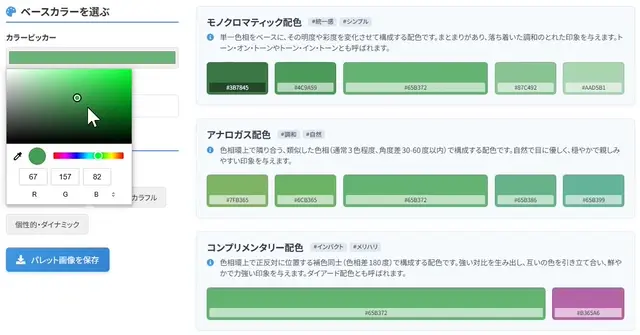
配色のアイデア探しに困った話
キャラクターデザインで配色を考える時、いつも悩むんですよね。色の組み合わせって無限にあるから、「どれが一番いいんだろう?」って迷います。
暖色系の明るい色は「活発」な印象、寒色系の暗い色は「落ち着き」や「神秘性」を出せるのは知ってるんですが、実際に組み合わせを考え始めると、気づいたらいつも同じようなパターンになってしまいます。
新しい配色のアイデアが欲しいな、と思って、このツールを作りました。
どんなツール?

ベースカラーを1色選ぶだけで、色彩理論に基づいた配色パターンを自動で提案してくれるツールです。
「髪の色は決まったけど、服の色はどうしよう…」「もっと目立つ色の組み合わせを知りたい!」「いつもと違う配色を試したい」そんな時に使えます。
提案されるパレットは、色の役割(ベース、アソート、アクセント)も考慮されているので、実際のデザイン作業にそのまま使えます。
できること
- 好きな色を1色選ぶだけで、複数の配色パターンを瞬時に生成
- モノクロマティック、アナロガス、コンプリメンタリー、トライアドなど、様々な配色理論を網羅
- 「穏やか・調和」「メリハリ・インパクト」など、テーマ別に配色を絞り込み
- 各パレット内の色が「ベースカラー」「アソートカラー」「アクセントカラー」としてどの程度の比率で使われるかの目安を表示
- 表示された色のHEXコードをワンクリックでコピー
- 気に入ったテーマの配色パターンをまとめて1枚のPNG画像として保存
- 各配色パターンの特徴や与える印象についての簡単な解説を表示
- 定番の配色理論だけでなく、思いがけない色の組み合わせも提案
- ブラウザだけで完結、ソフトのインストール不要
- シンプルなインターフェースで、誰でも簡単に使える
使い方
基本的な流れは3ステップです。
- ベースカラーを選ぶ
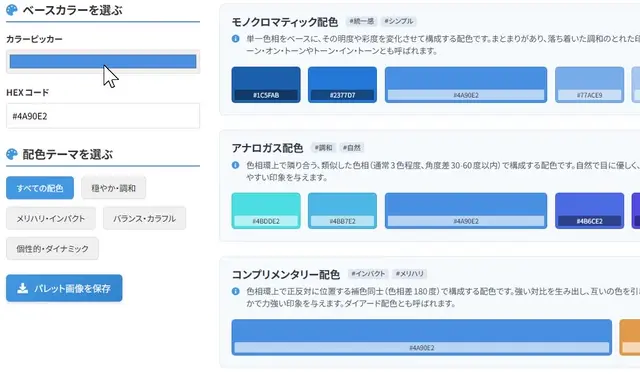
左側のコントロールパネルで、キャラクターのイメージを代表する「ベースカラー」を選択します。カラーピッカーで直感的に選ぶか、HEXコードを直接入力してください。
- 配色テーマを選択
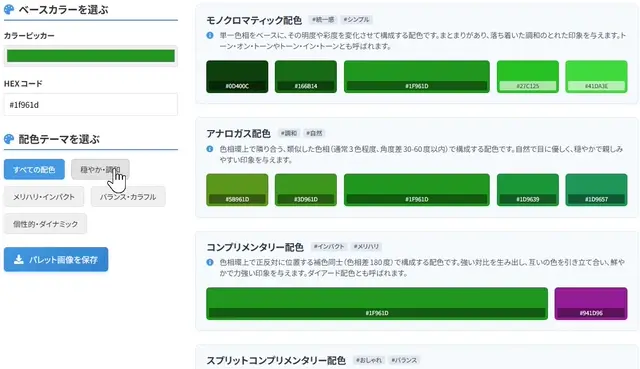
「配色テーマを選ぶ」セクションから、作りたい雰囲気に合わせてテーマを選択します。「穏やか・調和」「メリハリ・インパクト」「バランスの取れたカラフル」など、テーマを選ぶと、右側にそのテーマに合った配色パターンが自動的に表示されます。
- パレットを確認・保存
生成されたカラーパレットを確認しましょう。各色の上にマウスカーソルを合わせると、HEXコードが表示され、クリックするとコピーできます。気に入った配色が見つかったら、「パレット画像を保存」ボタンで、現在表示されているテーマの配色パレット(最大8種類)をまとめて1枚の画像としてダウンロードできます。
配色パターンの種類
いろんな配色理論に基づいたパターンが提案されます。
- モノクロマティック配色 (Monochromatic):
単一の色相をベースに、明るさや鮮やかさだけを変化させて組み合わせる配色です。全体にまとまりが生まれ、落ち着いた印象になります。
- アナロガス配色 (Analogous):
色相環上で隣り合う、似た色同士で構成される配色です。自然で目に優しく、穏やかで親しみやすい印象になります。
- コンプリメンタリー配色 (Complementary):
色相環上で正反対に位置する補色同士を組み合わせる配色です。強い色の対比が生まれ、力強くダイナミックな印象を与えます。
- スプリットコンプリメンタリー配色 (Split Complementary):
ベースカラーに対して、その補色の両隣にある2色を組み合わせる配色です。補色ほど強くない、和らげた華やかさと安定感があります。
- トライアド配色 (Triadic):
色相環を三等分する位置にある3色を組み合わせる配色です。多様な色を使いながらも、均等なバランスで安定感があり、活気のある明るい印象になります。
- テトラディック配色 (Tetradic):
色相環上で長方形または正方形を形成する4色で構成する配色です。豊かで多様性に富んだ表現が可能ですが、色の配分や面積バランスの調整が重要になります。
これらの他にも、様々なバリエーションが提案されます。いろいろ試してみてください。
パレット画像の活用方法
ダウンロードしたパレット画像は、配色見本として使うだけでなく、イラスト制作のワークフローに直接組み込むこともできます。
保存したパレット画像を、CLIP STUDIO PAINT、Photoshop、Procreate、SAIといったイラスト制作ソフトに、新規レイヤーとして読み込んでください。あとは、そのレイヤーからスポイトツールで色を拾う��だけです。HEXコードを一つ一つ入力する手間が省けて、スピーディーに作画に反映できます。
ブラウザで完結
このツールは、ブラウザだけで全ての処理が完結するように設計されています。特別なアプリケーションのインストールは不要です。
色の選択、配色パターンの計算、パレット画像の生成といった処理は、すべてブラウザ内部で行われます(主にJavaScriptとHTML5 Canvas APIを利用)。入力されたベースカラーの情報や生成されたパレットデータが、外部のサーバーに送信されることはありません。